Hur man tar bort filer delade på slack i Windows 10
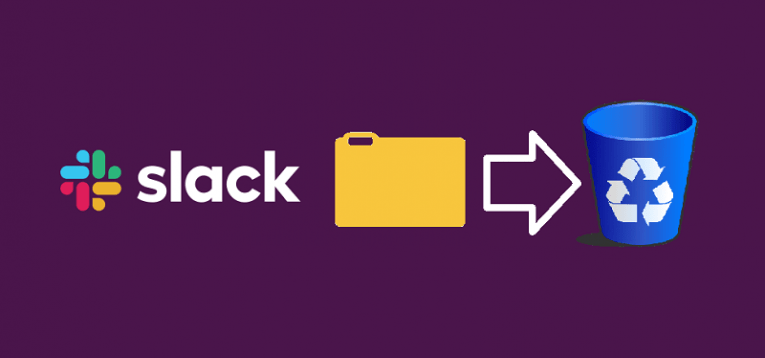
Slack är en extremt användbar plattform som möjliggör och uppmuntrar samarbete och underlättar en bekväm arbetsmiljö. Det har varit en hit med företag på grund av både dess användbarhet, interaktivitet och den lätthet med vilken det kan användas.
En av kärnfunktionerna i Slack-appen på Windows 10 är möjligheten att snabbt och enkelt ladda upp och dela filer i chatten eller på någon av de tillgängliga kanalerna. Detta stärker samarbetet och påskyndar kommunikationen med kollegor.
Det finns fortfarande tillfällen då du kanske vill neka åtkomst till en fil som du tidigare har delat med Slack. Oavsett om det är för att du har dragit och tappat fel fil eller att innehållet som du delade är för närvarande mindre relevant än när du laddade upp den, kan du mycket väl finna att du vill ta bort den från Slack. Du kan göra det snabbt och enkelt genom att följa en av de två guiderna för att radera filer som delas via Slack nedan.
OBS: Tänk på att den Slack-servern du arbetar med kan ha angett procedurer för radering av filer. Även om man som standard kan manipulera allt innehåll som du laddar upp till Slack, tillåter vissa företag inte användare att ta bort innehåll som laddats upp av sig själva eller sina kollegor. Om du inte kan ta bort några filer med filerna som du har laddat upp till Slack, kontrollera med din serveradministratör om de kan hjälpa dig eller klargöra situationen.
Hur man tar bort filer från ett slackt meddelande som du skickade
- Öppen slack.
- Välj chatten eller kanalen som innehåller filen som du vill ta bort.
- Håll muspekaren över bilden på filen du vill ta bort. När alternativet dyker upp väljer du "Fler åtgärder" uppe till höger.
- Välj alternativet "Radera fil".
- Välj "Ja, ta bort den här filen" för att avsluta jobbet.
Hur man tar bort filer från slak lagring
- Öppen slack.
- Välj "Filer" från rutan till vänster.
- Navigera till filen du vill ta bort.
- Välj filens namn för att visa relevant information.
- Välj alternativet "Fler åtgärder" (treprickade) i det övre högra hörnet.
- Välj alternativet "Radera fil".
- Välj "Ja, ta bort den här filen" för att avsluta jobbet.





